Motherboard komputer, khususnya motherboard komputer PC disusun atas
berbagai komponen yang diperlukan dalam membangun sebuah sistem
komputer. Komponen-komponen yang umumnya ada dalam sebuah motherboard
adalah :
- Socket Prosesor. Socket ini merupakan tempat dimana prosesor dipasang. Jenis socket menentukan prosesor apa yang bisa dipasang pada socket tersebut. Jadi socket tertentu hanya bisa dipasang prosesor tertentu saja.
- Slot Memori. Slot ini digunakan untuk memasang memori utama komputer. Jenis slot memori juga berbeda-beda, tergantung sistem yang digunakannya.
- Northbridge, merupakan sebutan bagi komponen utama yang mengatur lalu lintas data antara prosesor dengan sistem memori dan saluran utama motherboard.
- Southbridge, sebutan untuk komponen pembantu northbridge yang menghubungkan northbridge dengan komponen atau periferal lainnya.
- Slot PCI Express x16, merupakan slot khusus yang bisa dipasangi kartu VGA generasi terbaru.
- Slot PCI Express x1, merupakan slot untuk memasang periferal (kartu atau card) lainnya selain kartu VGA.
- Slot AGP, merupakan slot khusus untuk memasang kartu VGA generasi sebelum adanya slot PCI Express.
- Slot PCI, merupakan slot umum yang biasa digunakan untu memasang kartu atau card dengan kecepatan di bawah slot AGP dan PCI Express.
- BIOS (Basic Input-Ouput System). Merupakan program kecil yang dimasukkan ke dalam IC ROM atau Flash yang digunakan untuk menyimpan konfigurasi dari sebuah motherboard.
- Baterai CMOS, baterai khusus untuk memberikan daya pada BIOS.
- Port SATA, merupakan antarmuka untuk media penyimpanan generasi terbaru. Port SATA bisa digunakan untuk menghubungkan Hard Disk dengan sistem komputer.
- Port IDE, merupakan antarmuka media penyimpanan sebelum generasi SATA.
- Port Floppy Disk, digunakan untuk menghubungkan media removable atau media penyimpanan yang bisa dicopot yaitu Disket atau Floppy Disk.
- Port Power, yaitu port untuk memberikan daya kepada sistem komputer.
- Back Panel, merupakan kumpulan port yang biasanya diletakkan di belakang casing atau wadah komputer PC. Port atau colokan yang biasanya ada di belakang casing komputer PC adalah:
- Port PS/2 Mouse, untuk menghubungkan mouse dengan komputer.
- Port PS/2 Keyboard, untuk memasang keyboard.
- Port Paralel, untuk memasang periferal kecepatan rendah dengan lebar data delapan bit. Biasanya digunakan untuk memasang printer sebelum generasi USB.
- Port Serial, digunakan untuk memasang periferal kecepatan rendah dengan mode transfer data serial. Namun saat ini jarang digunakan.
- Port SPDIF, digunakan untuk menghubungkan komputer dengan periferal audio seperti home theatre.
- Port Firewire, untuk menghubungkan peralatan eksternal kecepatan tinggi seperti video capture atau streaming video.
- Port RJ45, digunakan untuk menghubungkan komputer dengan jaringan LAN.
- Port USB, digunakan untuk antarmuka dengan periferal atau peralatan eksternal generasi baru yang menggantikan port paralel dan Serial.
- Port Audio, digunakan untuk menghubungkan komputer dengan sistem audio seperti speaker, mikrofon, line-in dan line-out.
Sebelum memulai merakit komponen, pastikan semua perlengkapan yang dibutuhkan sudah tersedia.
1. Memasang Processor
Untuk memasang processor pastikan terlebih dahulu tangan Anda, kalau tangan Anda basah, keringkan dahulu.
- Lihat posisi tempat Processor, biasanya Motherboard yang baru akan di tutup dan di kunci agar tidak masuk debu atau alat kecil lainnya.
- Buka penutup Soket processor, dan naikkan kunci pengaitnya
- Ambil Processor, hati2 jangan pegang bagian jarum (Pin)nya, supaya jangan sampai bengkok.
- Letakkan Processor tepat pada posisinya
- Setelah Processor masuk ke dalam soket Processor, penutup Processor di pasang dan kunci pengait di kaitkan agar processor terkunci pada soketnya
2. Memasang Pendingin Processor
Setelah processor di pasang, kita akan memasang pendingin processor, ikuti
langkah berikut ini :
- Sebelum memasang pendingin terlebih dahulu pasta pendingin dioleskan pada lempengan dasar pendingin.
- Kemudian Pasang fan diatas Processor.
- Lalu tekan dan kunci fan agar tidak bergerak dari motherboard dan menekanProcessor
- Kemudian Konek kabel Power Fan ke Soket Fan Power pada motherbard
3. Memasang Motherboard Pada Casing
- Setelah Processor dan Fan terpasang, kita mulai memasang Motherboard pada chasingnya, ikuti langkah berikut ini
- Pasang Motherboard sesuai dengan lobang soket murnya pada Casing komputer
- Setelah motherboard terpasang maka pada bagian belakang Casing akan terlihat seperti gambar :
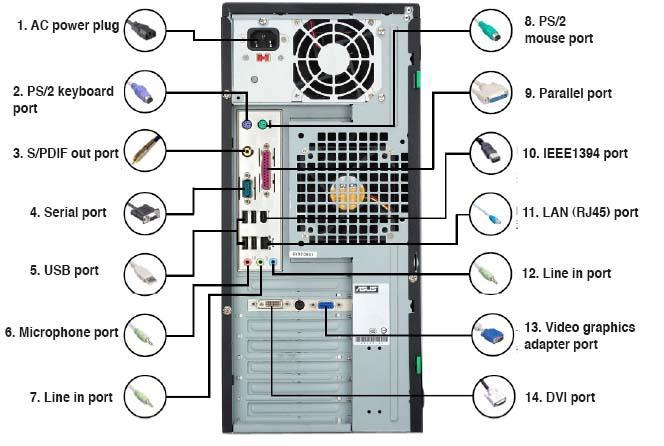
- Selesai pemasangan Motherboard pada Casing komputer
4. Memasang Memory
- Memasang Memory harus hati-hati, ikuti langkah berikut :
- Bila hanya satu memory yang terpasang sebaiknya dipasang pada Dim 1
- Pemasangan Memory harus sesuai dengan soket dan lekuk soket dengan lekukmemory.
- Tekan Memory sampai pengait soket memory mengunci memory.
5. Memasang Power Supply pada Mother Board
Pemasangan power supply pada motherboard tidaklah sulit karena Kabel dan soket Power supply dengan Soket Motherboard cocok, kalau terbalik tidak akan terpasang pada Mother Board. Kabel Power untuk Mother board ada dua yaitu :
a. Power untuk seluruh komponen Mother Board
b. Power Untuk Processor
6. Memasang Konektor Switch (Konektor Power dan Reset)
Agar kita dapat menghidupkan dan merekset komputer dengan tombol dan lampu lad Power serta Lac Hardisk menyala kita harus memasang kabel konektor pada Motherboard sesuai dengan urutan sebagai berikut :
- Masukkan semua kabel konektor, Power Switch, Restart, HDD Lad, Power Lad pada soket yang tersedia.
- Biasanya pada motherboard sudah tertulis bagian tempat pemasangan soket- soket tersebut, karena tulisan nya terlalu kecil, kita dapat menggunakan Lop atau kaca pembesar.
7. Memasang Hardisk
Memasang hardisk pada motherboard bila hardisknya IDE maka harus dipasang pada soket IDE
- Masukkan hardisk pada tempat hardisk yang telah di sediakan, kemudian baut pada lobang baut yang juga telah di sediakan agar hardisk tidak goyang atau bergerak. (Lihat Gambar di Bawah)
- Kemudian Pasang kabel Data dan kabel Power pada Hardisk, dan hubungkan Kabel data ke motherboard. Pemasangan IDE hardisk harus di soket Primary IDE Motherboard
- Untuk Hardisk Sata, Gunakan kabel Sata konek ujung yang satu pada hardisk dan ujung satunya lagi pada soket Sata pada Mather Board. Pada Primary Sata.
8. Pemasangan CD/DVD Room
Pemasangan CD/DVD Room sebagai alat untuk membaca program dari kaset CD/DVD dapat dilakukan dengan cara sebagai berikut :
- Masukkan CD/DVD Room dari depan Casing
- Setelah masuk, Baut pada lobang baut dari casing ke CD/DVD Room yang disediakan agar tidak kendur
- Kemudian Pasang kabel Data serta kabel Power pada CD/DVD Room
- Lalu hubungkan ke Mother board pada soket Secondary IDE.
9. Mengetes Hasil Rakitan Komputer
a. Sambung Mouse ke Port PS/2 Mouse atau ke USB
b. Hubungkan Keyboard ke PS/2 Keyboard.
c. Hubungkan kabel Vega monitor ke VGA Out CPU
d. Sambungkan Power Monitor ke Outlet Listrik.
e. Sambungkan Power CPU ke Outlet Listrik.
f. Tekan tombol Power yang ada di Depan CPU
Setelah komputer di hidupkan, dan lampu keyboard berkelip, dan pada
layer tampak tulisan Booting sampai muncul tulisan “No disk Oprating
System, press anykey, maka hasil dari rakitan komputer kita telah
berhasil baik
10. Setelah Test hasil komputer bagus, tutup casing CPU dan mulailah
menginstall program OS dan program lainnya pada komputer anda.
Selamat merakit komponen komputer Anda, termasuk jika Anda wanita, karna
merakit komputer tidaklah membutuhkan tenaga yang super power....so
just enjoy it!

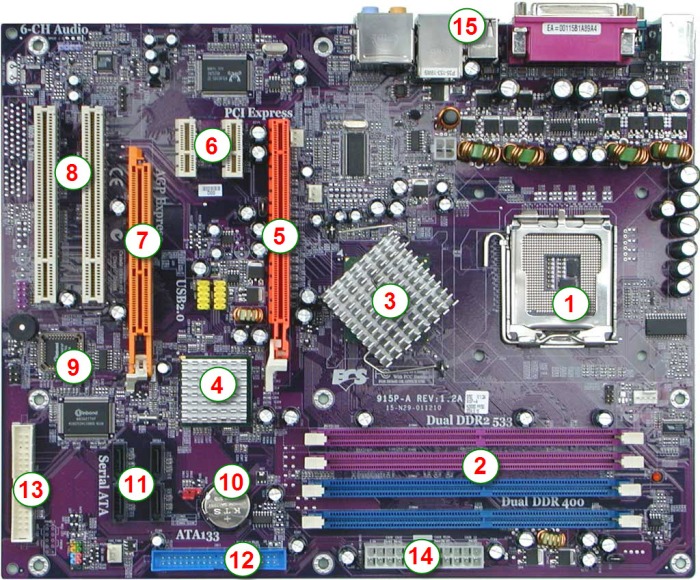












0 komentar:
Post a Comment